Bandcamp on yksi suosikkitavoistani kuunnella musiikkia ja tukea artisteja. Sisällytin sen jopa omaani Tammikuun parhaat iOS-sovellukset. Ja tänään aion näyttää sinulle, kuinka voit lisätä Bandcamp-musiikkisi Apple Musiciin.
Niille, jotka eivät tiedä, Bandcamp on alusta, jolla muusikot voivat ladata ja myydä musiikkiaan ja tuotteitaan. Toisin kuin Apple Musicin kaltaiset alustat, jotka maksavat muusikoille suoratoistoa kohti (paljon vähemmän kuin levyostos), Bandcamp antaa muusikoille suuren osan heidän musiikkiinsa käytetyistä rahoista.
Bandcampilla on myös se etu, että se on alustan agnostikko. Kun ostat musiikkia Bandcampista, voit kuunnella musiikkiasi millä tahansa musiikkisovelluksella, josta pidät. Voit ladata useita tiedostotyyppejä, mukaan lukien häviötön vaihtoehto, ja jopa suoratoistaa musiikkiasi Bandcampissa.
Tässä oppaassa opastan sinut musiikin ostamiseen Bandcampista ja sen lisäämiseen Apple Musiciin. Tällä tavalla voit sekoittaa Bandcamp-ostoksesi muuhun Apple Music -kirjastoosi, vaikka jotkin kappaleet olisivat ostettuja ja toiset vain suoratoistettaisiin.
Mennään asiaan!
Sisällys
-
Bandcamp-musiikin lisääminen Apple Musiciin Macissa
- Vaihe 1: Osta musiikkia Bandcampista
- Vaihe 2: Lataa musiikkia Bandcampista
- Vaihe 3: Lisää Bandcamp-musiikkisi Apple Musiciin
- Vaihe 4: Lataa musiikkisi Apple Music -kirjastoosi suoratoistoa varten
- Vaihe 5: Kuuntele kaikilla laitteillasi
-
Bandcamp-musiikin lisääminen Apple Musiciin Windowsissa
- Vaihe 1: Lisää Bandcamp-musiikkisi iTunesiin
- Vaihe 2: Ota iCloud-musiikkikirjasto käyttöön iTunesissa
- Vaihe 3: Lataa Bandcamp-musiikkisi Apple Music Libraryyn
-
Kaikki Bandcamp-musiikkisi kaikilla laitteillasi
- Aiheeseen liittyvät julkaisut:
Bandcamp-musiikin lisääminen Apple Musiciin Macissa
Vaihe 1: Osta musiikkia Bandcampista
Ensinnäkin sinun on ostettava haluamasi musiikki Bandcampista. Tämä on aika yksinkertaista! mene vain Bandcamp.com, kirjoita haluamasi esittäjä tai albumi hakupalkkiin ja etsi ne luettelosta.
Muista, että kaikki artistit eivät myy musiikkiaan Bandcampissa. Tyypillisesti vain pienet artistit myyvät Bandcampin kautta. Ne, jotka kuitenkin tarjoavat, tarjoavat usein "maksa mitä haluat" -hinnoittelua. Tämä tarkoittaa, että he asettavat vähimmäishinnan (joskus ilmaisen), jolloin voit maksaa vähimmäishinnan tai niin paljon kuin haluat.
Kun ostat albumin, saatat huomata, että voit ostaa sen vinyylinä, CD-levynä tai digitaalisena latauksena.
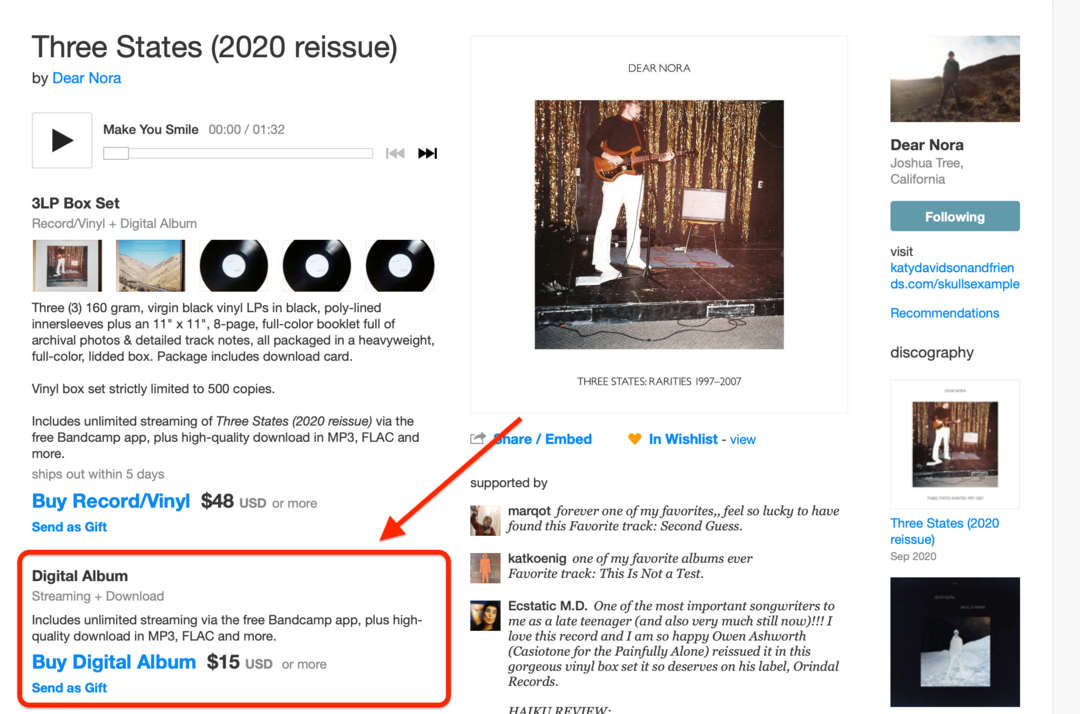
Jos taiteilija tarjoaa useita vaihtoehtoja, varmista, että ostat sellaisen a Digitaalinen albumi tag. Muuten saatat päätyä fyysiseen kopioon, jota on vaikea ladata tietokoneellesi. Toisaalta digitaaliset albumit antavat sinulle pääsyn kyseisen albumin musiikkitiedostoihin.
Taiteilijoilla on myös tapana tarjota musiikkia Bandcampissa rajoitetun ajan, joten toimi nopeasti, jos albumi tai EP on uusi!
Vaihe 2: Lataa musiikkia Bandcampista
Kun olet ostanut albumin, voit tarkastella ja ladata sen pöytätietokoneellesi. Voit suoratoistaa ja kuunnella sitä iPhonen Bandcamp-sovelluksessa, mutta et voi ladata sitä iPhoneen – tarvitset sitä varten tietokoneen.
Katsoaksesi ostamaasi Bandcamp-musiikkia napsauttamalla profiilikuvaasi Bandcamp.comissa ja napsauttamalla sitten ostot. Tämä vie sinut sivulle, jolla näet kaiken ostamasi musiikin kautta aikojen.
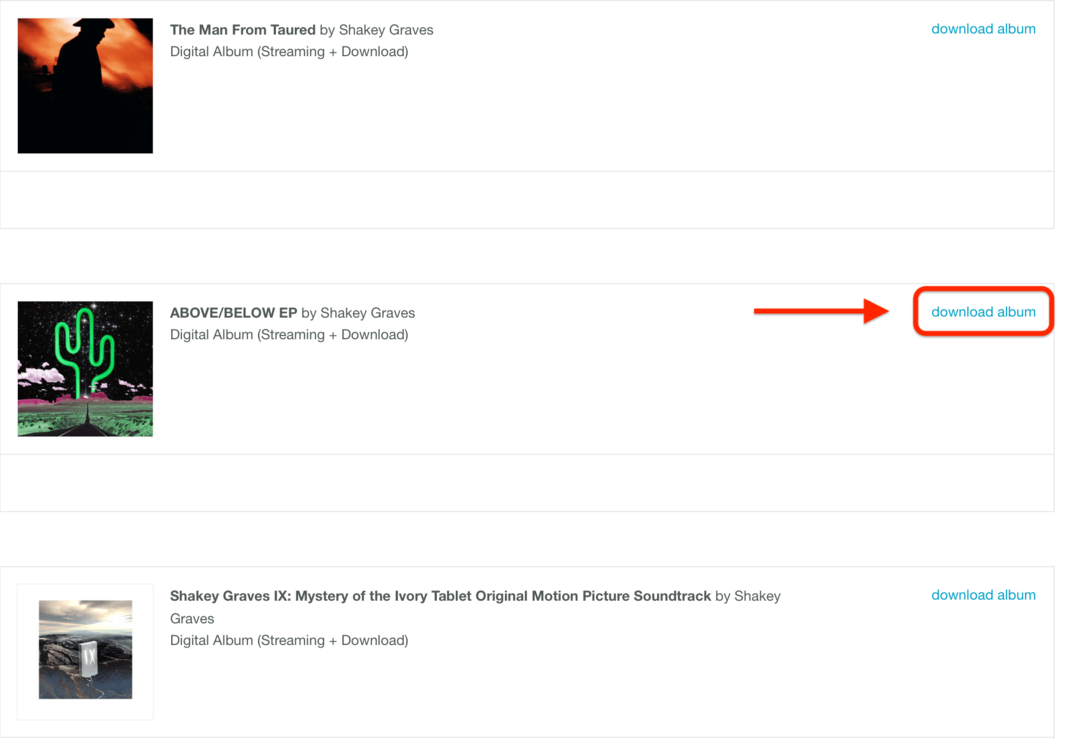
Jokaisen lataamasi albumin/EP: n vieressä pitäisi nähdä a lataa albumi -painiketta. Klikkaa sitä. Seuraavalla sivulla sinun pitäisi nähdä albumi, jonka vieressä on erilaisia tiedostovaihtoehtoja.
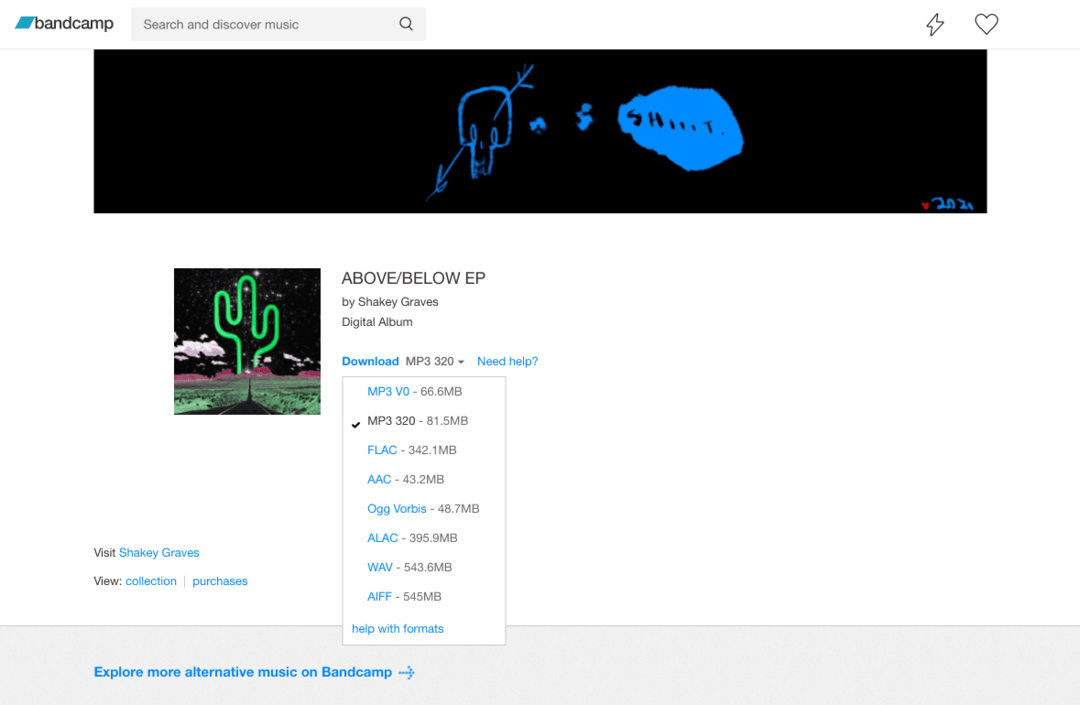
AAC ja MP3 ovat parhaita vaihtoehtoja Apple Musicin käyttäjille, koska Apple Music hyväksyy molemmat muodot. AAC on hieman pienempi ja sen äänenlaatu on parempi, mutta MP3 on universaalimpi. Kumpikin pärjää hyvin. Voit myös ladata MP3 320:n, joka on hieman paranneltu versio MP3:sta.
Jos haluat häviöttömiä kopioita musiikistasi, lataa ne FLACissa ja tallenna ne tietokoneellesi. Muista vain, että et voi lähettää niitä Apple Musiciin. Voit kuitenkin muuntaa ne MP3-kopioiksi milloin tahansa, joten se on kuin musiikistasi olisi pääkopio.
Vaihe 3: Lisää Bandcamp-musiikkisi Apple Musiciin
Nyt kun olet ladannut tiedostosi, olet valmis lisäämään Bandcamp-musiikkisi Apple Musiciin. Jälleen, sinun on tehtävä tämä osa Macissa.
Avaa musiikkitiedostosi sisältävä kansio Macissa Finderissa.
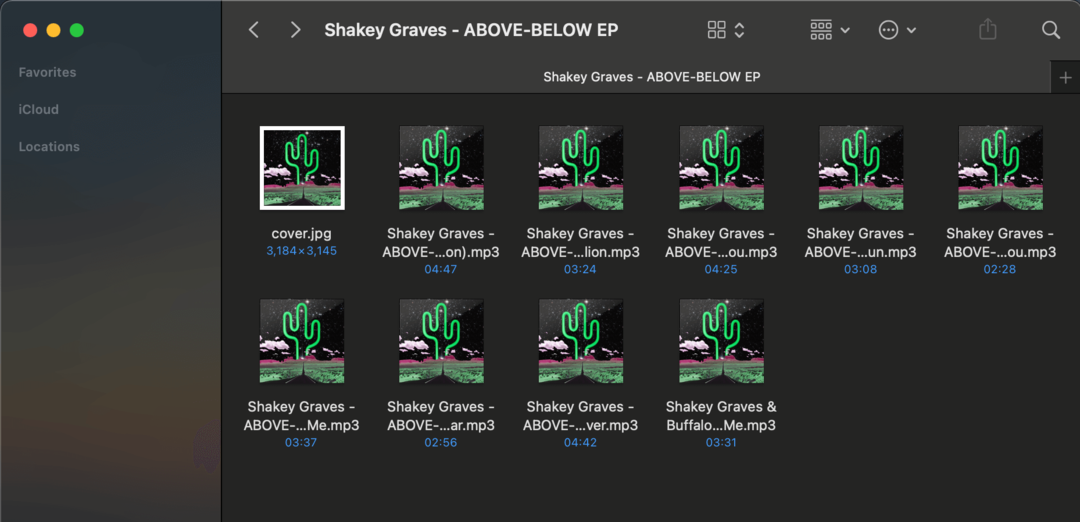
Avaa Apple Music toisessa ikkunassa työpöydälläsi.
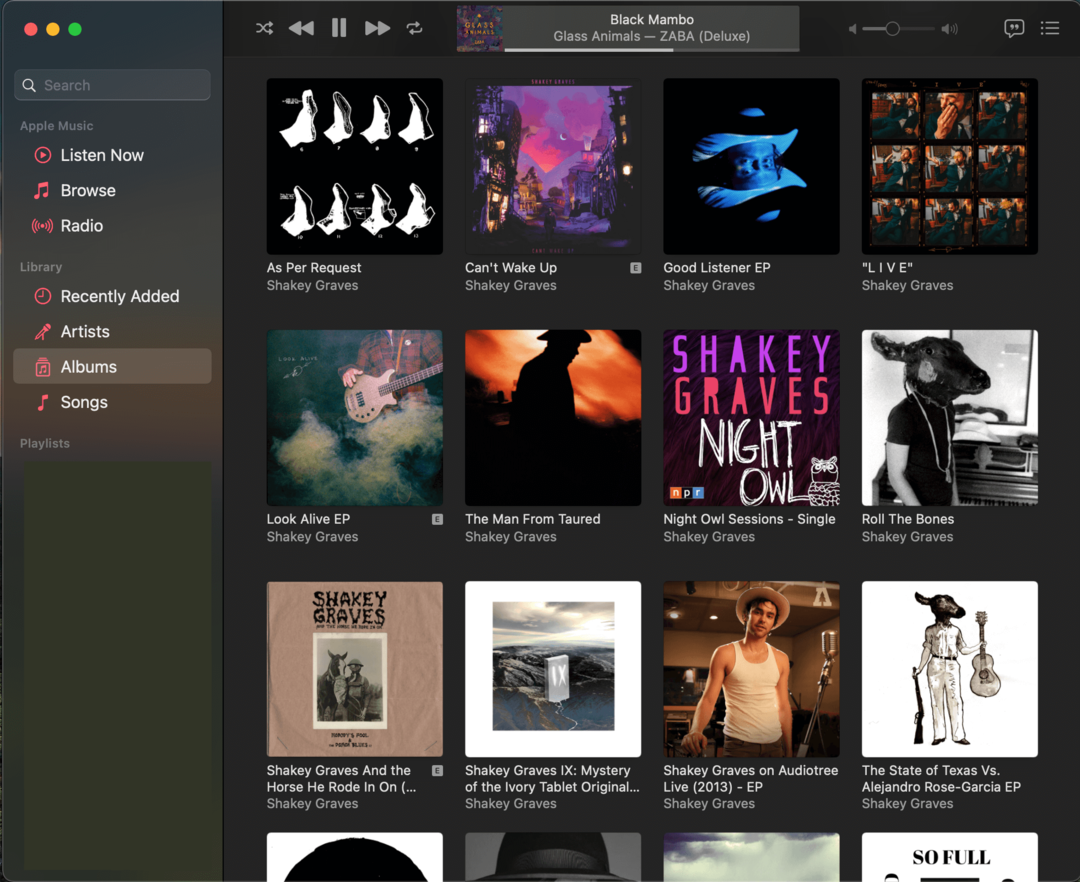
Valitse seuraavaksi kaikki kappaletiedostot (MP3/AAC – ei albumin kansi!) Finderissa ja vedä ne osioon, jonka nimi on Viimeksi lisätyt Apple Musicin sivupalkissa. Pudota ne sitten.
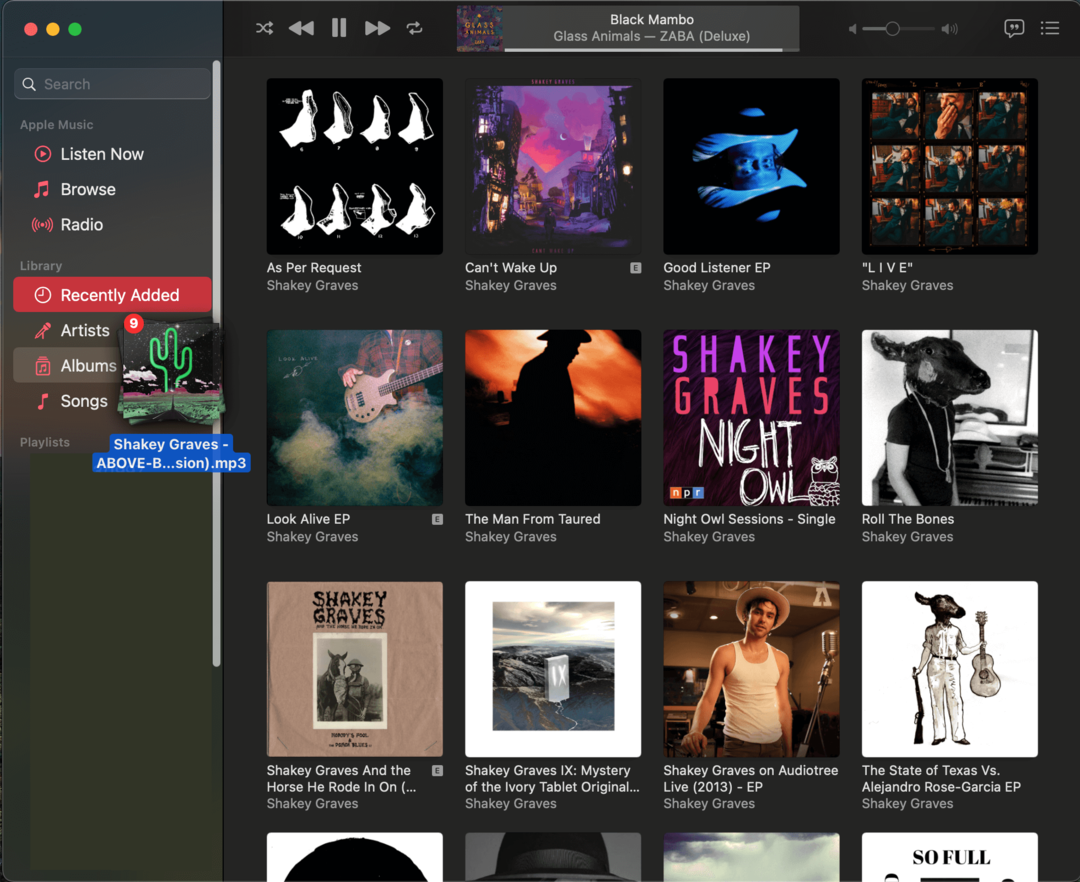
Nyt kun napsautat Viimeksi lisätyt -osiossa sinun pitäisi nähdä juuri lisäämäsi musiikkisi Apple Musicissa. Voit nyt kuunnella näitä kappaleita Macillasi milloin haluat!
Vaihe 4: Lataa musiikkisi Apple Music -kirjastoosi suoratoistoa varten
Yksi ongelma kuitenkin on – näiden kappaleiden lisääminen Apple Music -sovellukseen Macissa ei tee niitä saataville kaikilla laitteillasi, vain Macillasi. Jotta ne olisivat saatavilla kaikilla laitteillasi, sinun on lisättävä Bandcamp-musiikkisi Apple Musicin kirjastoon. Näin
Napsauta juuri lisäämääsi albumia nähdäksesi sen kappalekokoelman. Sinun pitäisi nähdä pilven ääriviivat jokaisen kappaleen vieressä. Tämä tarkoittaa, että niitä ei ole vielä ladattu kirjastoosi.
Lisää ne valitsemalla jokainen kappale, napsauttamalla sitä hiiren kakkospainikkeella ja valitsemalla Lisää kirjastoon. Muutaman sekunnin kuluttua jokaisen kappaleen pitäisi ladata Apple Music -kirjastoosi. Varmista, että teet tämän jokaisen lisäämäsi kappaleen kohdalla. Voit nopeuttaa asioita vaihto + napsautus valitaksesi useita kappaleita kerralla.
Vaihe 5: Kuuntele kaikilla laitteillasi
Ja siinä se! Olet nyt valmis kuuntelemaan Bandcamp-musiikkiasi Apple Musicissa kaikilla laitteillasi. Minkä tahansa Apple-laitteen, joka on kirjautunut sisään iCloudisi ja yhdistetty Internetiin, pitäisi pystyä toistamaan juuri lataamiasi kappaleita.
Siinä on kuitenkin saalis. Jos lisäät nämä kappaleet soittolistaan, muut, joilla on pääsy soittolistaasi, eivät näe näitä kappaleita. Tämä johtuu siitä, että ne ovat saatavilla vain henkilökohtaisessa musiikkikirjastossasi.
Lisäksi, jos et lisää näitä kappaleita kirjastoosi, et voi lisätä niitä Apple Music -soittolistaan poistamatta kyseistä soittolistaa Apple Music -kirjastostasi. Oletetaan esimerkiksi, että sinulla on soittolista nimeltä "My Favourite Songs". Jos lisäät Bandcamp-kappaleen tähän albumiin lataamatta sitä Apple Music -kirjastoosi, koko soittolista siirtyy offline-tilaan. Voit kuunnella sitä vain Macillasi.
Siinä kaikki, mitä sinun tulee tietää Bandcamp-musiikin lisäämisestä Apple Musiciin Macissa!
Bandcamp-musiikin lisääminen Apple Musiciin Windowsissa
Tietenkään kaikki Apple Musicin käyttäjät eivät ole myös Mac-käyttäjiä. Windows-käyttäjät voivat lisätä Bandcamp-musiikkisi Apple Musiciin Windowsissa seuraavasti.
Ensimmäinen huomioitava asia on, että Windowsilla ei tällä hetkellä ole omaa Apple Music -asiakasohjelmaa (ellet käytä sitä selaimessasi). Sen sijaan käytät edelleen iTunesia tähän prosessiin.
Toinen huomioitava asia on, että Bandcamp-musiikin osto- ja latausprosessi on sama Windowsissa kuin Macissa. Joten jos et ole vielä ostanut ja ladannut Bandcamp-musiikkiasi, seuraa Vaiheet 1 ja 2 edellä.
Kun Bandcamp-musiikkisi on ladattu tietokoneellesi, olet valmis aloittamaan.
Vaihe 1: Lisää Bandcamp-musiikkisi iTunesiin
Avaa ensin Bandcamp-musiikkisi sisältävä kansio Explorerissa. Avaa sitten iTunes ja varmista, että olet Musiikki iTunesin osa ja valitse Kirjasto.
Valitse seuraavaksi musiikkitiedostot Explorerissa (MP3/AAC – ei albumin kansi!), vedä tiedostot iTunesiin ja pudota ne Kirjasto.
Sinun pitäisi nähdä musiikkisi nyt Windows-tietokoneellasi iTunesissa, valmiina kuuntelemaan sitä tietokoneellasi.
Vaihe 2: Ota iCloud-musiikkikirjasto käyttöön iTunesissa
Nyt haluamme lisätä nämä kappaleet iCloud-musiikkikirjastoosi, jotta voit kuunnella niitä millä tahansa laitteella, joka on kirjautunut Apple Music -tilillesi. Tätä varten meidän on varmistettava, että iCloud Music Library on käytössä iTunes-sovelluksessasi.
Voit tehdä tämän napsauttamalla Muokata valikko näytön yläreunassa ja napsauta Asetukset.
Alla Kenraali -välilehti, sinun pitäisi nähdä asetus iCloud-musiikkikirjasto vieressä oleva valintaruutu. Varmista, että tämä ruutu on valittuna ja että se on yhdistetty Apple Music -tiliisi (eli näet Apple ID -sähköpostisi).
Olet nyt valmis lisäämään iTunes- ja Bandcamp-musiikkiasi Apple Musiciin. Voit lisätä jopa 100 000 kappaletta iCloud-kirjastoosi.
Vaihe 3: Lataa Bandcamp-musiikkisi Apple Music Libraryyn
On vihdoin aika lisätä Bandcamp-musiikkisi Apple Musiciin. Voit tehdä tämän napsauttamalla hiiren kakkospainikkeella Bandcamp-kappaleita, jotka olet juuri lisännyt iTunesiin ja valitsemalla Lisää iCloud-musiikkikirjastoon näkyviin tulevasta kontekstivalikosta.
Muutaman sekunnin kuluttua jokaisen kappaleen pitäisi ladata ja olla saatavilla kaikilla Apple Music -laitteillasi.
Ja siinä se! Siinä on kaikki mitä sinun tulee tietää Bandcamp-musiikin lisäämisestä Apple Musiciin Windowsissa.
Kaikki Bandcamp-musiikkisi kaikilla laitteillasi
Jos olet intohimoinen musiikin ystävä, ei ole parempaa tapaa ostaa musiikkia kuin Bandcampista. Se tukee artisteja, antaa sinulle enemmän tapoja kuunnella ostamaasi musiikkia, ja kuten toivon tämän oppaan selväksi, sitä ei ole ollenkaan vaikea hallita.
Lisää oppaita ja arvosteluja kaikesta Applesta löydät muista viesteistämme täällä osoitteessa AppleToolBox!